怎么在word文档中的表格加竖线?
摘要:在日常办公或生活中,表格的应用非常普遍,虽然excle表格功能会更齐备,但是难免也会用到word(wps)表格,以下就以一个简单的例子来说明...
在日常办公或生活中,表格的应用非常普遍,虽然excle表格功能会更齐备,但是难免也会用到word(wps)表格,以下就以一个简单的例子来说明下怎么在word文档中的表格加竖线方法,不会的朋友可以参考本文!
步骤
1、新建一个word文档,打开后在顶部导航栏里选择插入-表格,如下图3。
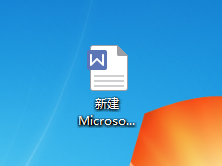

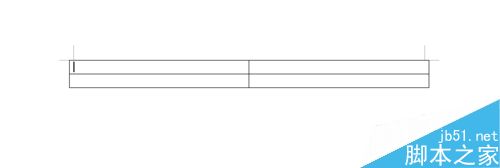
2、比如,我们要建一个简单的签到表,一般需要姓名、签名和电话等,那么我们就需要的在表格中画一条竖线。
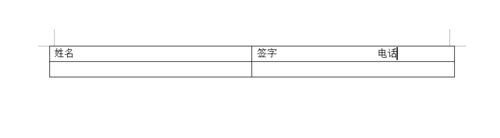
3、那么如何来画呢?我们要在导航栏里选择插入-表格-绘制表格,这个时候我们的光标就会变成如铅笔样子,在需要处画即可。
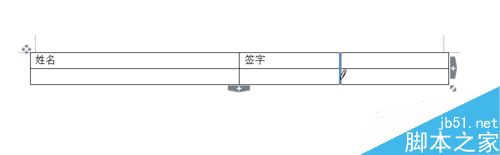
4、若想把铅笔样子变成光标原样子,需要再次点击下插入-表格-绘制表格。
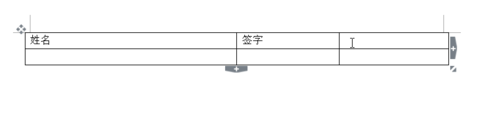
5、这样我们就完成了在表格中画竖线的任务,当然,这只是一个草表,还需要再编辑。
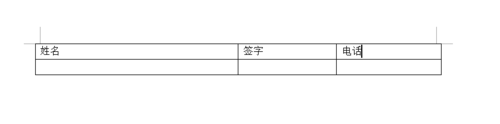
以上就是怎么在word文档中的表格加竖线方法介绍,操作很简单的,有需要的朋友可以参考本文!
【怎么在word文档中的表格加竖线?】相关文章:
★ 如何在Word2010文档中设置SmartArt图形样式
